Editar fotos en Lightroom tiene muchas facetas, y una de las técnicas útiles que a menudo no se utiliza lo suficiente es el ajuste local del blanco. Muchos fotógrafos tienden a ajustar el balance de blancos para toda la imagen, pero hay muchas más posibilidades para dar forma a la temperatura de color de áreas individuales de la imagen. Este control preciso puede dar nueva vida a tus imágenes de muchas maneras. Si quieres aprovechar al máximo tus imágenes y lograr resultados impresionantes, es hora de dominar el ajuste local del balance de blancos.
Conclusiones clave
- El ajuste local del balance de blancos te permite personalizar áreas específicas de la imagen.
- Con herramientas como el filtro degradado, el filtro radial y el pincel, puedes ajustar la temperatura de color de manera precisa.
- El uso correcto de estas técnicas puede dar más profundidad y emoción a tus imágenes.
Instrucciones paso a paso
1. Abre la imagen y realiza la edición básica
Primero selecciona la imagen que deseas editar. Se recomienda comenzar con las ediciones básicas para crear una base estable para los ajustes locales. Comienza con las sombras y las luces, aclarando o bajando su intensidad y ajustando la exposición general.

2. Ajusta el contraste y la claridad
Aumenta el contraste para generar más dinamismo en tus imágenes. Además del contraste, también deberías aumentar la claridad para resaltar los detalles. Esto ayuda a darle a la imagen un aspecto dramático y atractivo.
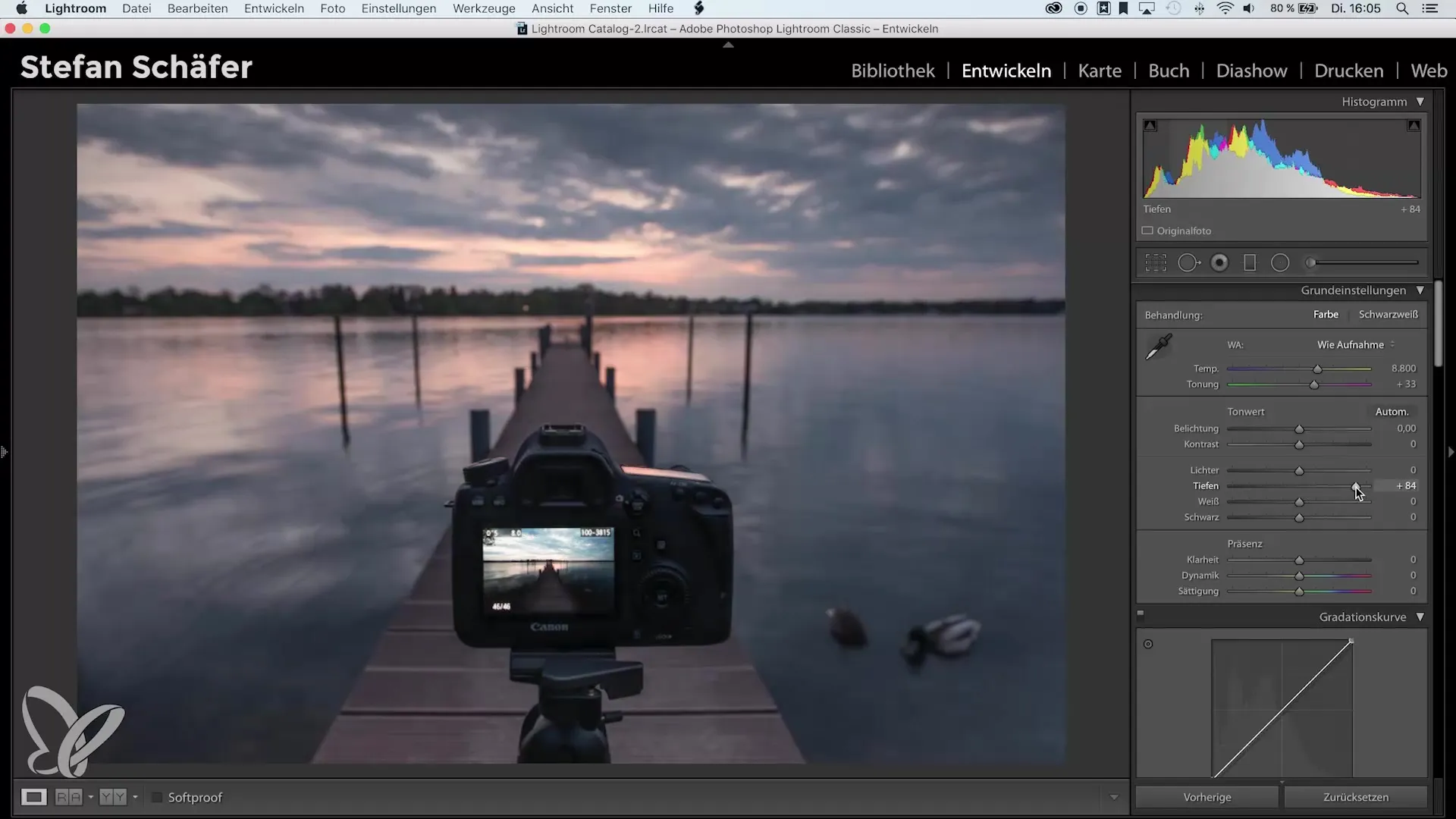
3. Ajusta el balance de blancos básico
Para lograr una temperatura de color equilibrada, ajusta ahora el balance de blancos general. Esto se hace típicamente a través del control de temperatura en la sección del balance de blancos. Puedes aumentar o disminuir la temperatura para alcanzar el calor deseado, sin afectar el efecto general de la imagen.
4. Planifica los ajustes locales
Ahora viene lo interesante: puedes comenzar a editar el balance de blancos local. Específicamente, herramientas como el filtro degradado, el filtro radial y el pincel se utilizan aquí. Piensa en qué áreas de la imagen te gustaría modificar la temperatura de color para resaltar estados de ánimo o puntos destacados específicos.
5. Utiliza el filtro radial
Selecciona el filtro radial para editar áreas específicas de la imagen. Arrastra el filtro sobre el área deseada y ajusta el tamaño según sea necesario. Los bordes suaves del filtro te permiten crear transiciones suaves.
6. Ajusta la temperatura del filtro radial
En este paso, cambias la temperatura dentro del filtro radial. Al aumentar la temperatura, añades un color más cálido al área seleccionada, lo que hace que la imagen se vea más viva. Experimenta hasta que estés satisfecho con el resultado.
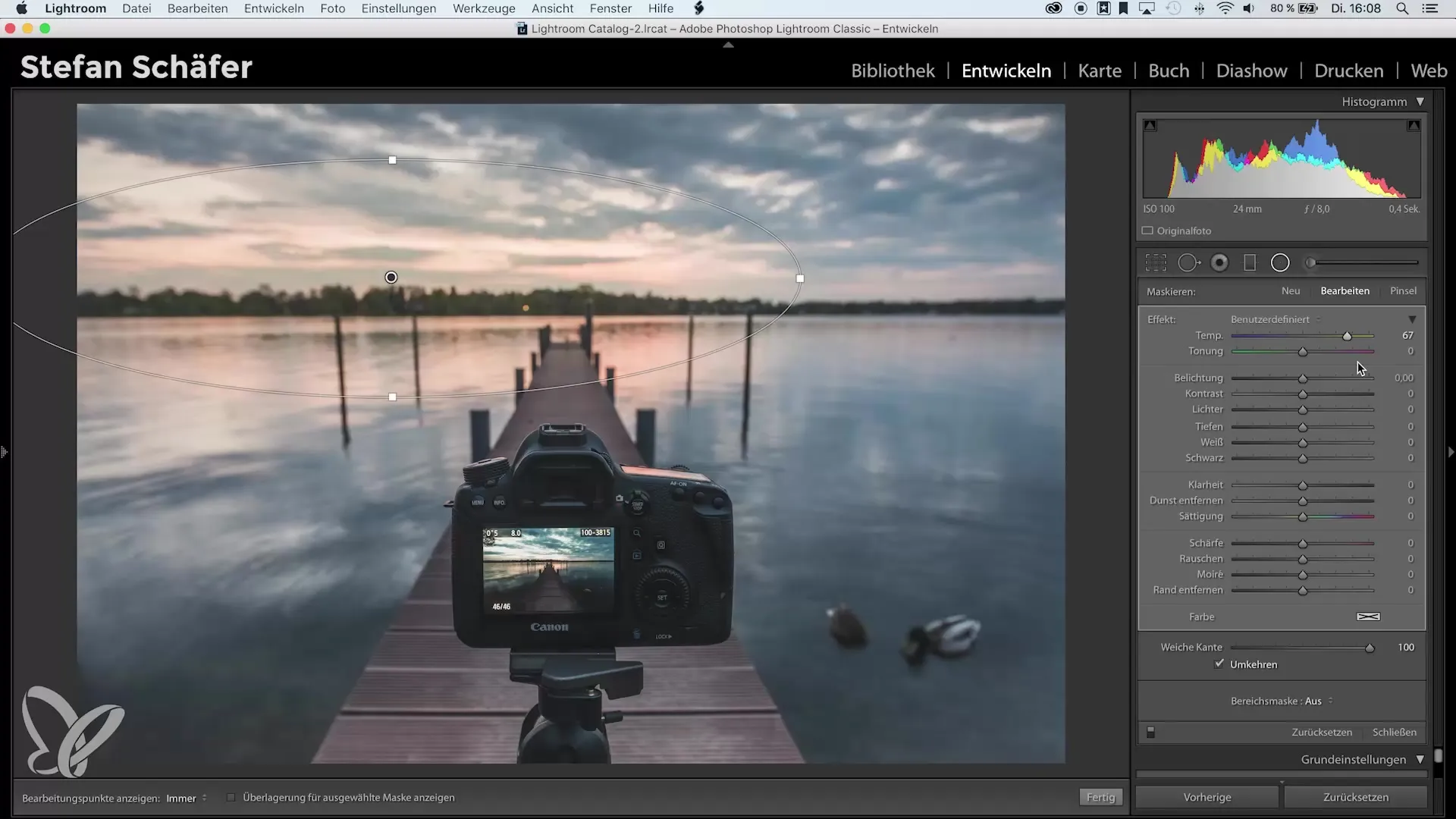
7. Realiza ajustes finos
Si estás satisfecho con el efecto predominante del filtro radial, revisa los ajustes. Puedes bajar las luces para suavizar transiciones duras o para asegurarte de que la luz esté distribuida de manera armoniosa en toda la imagen.
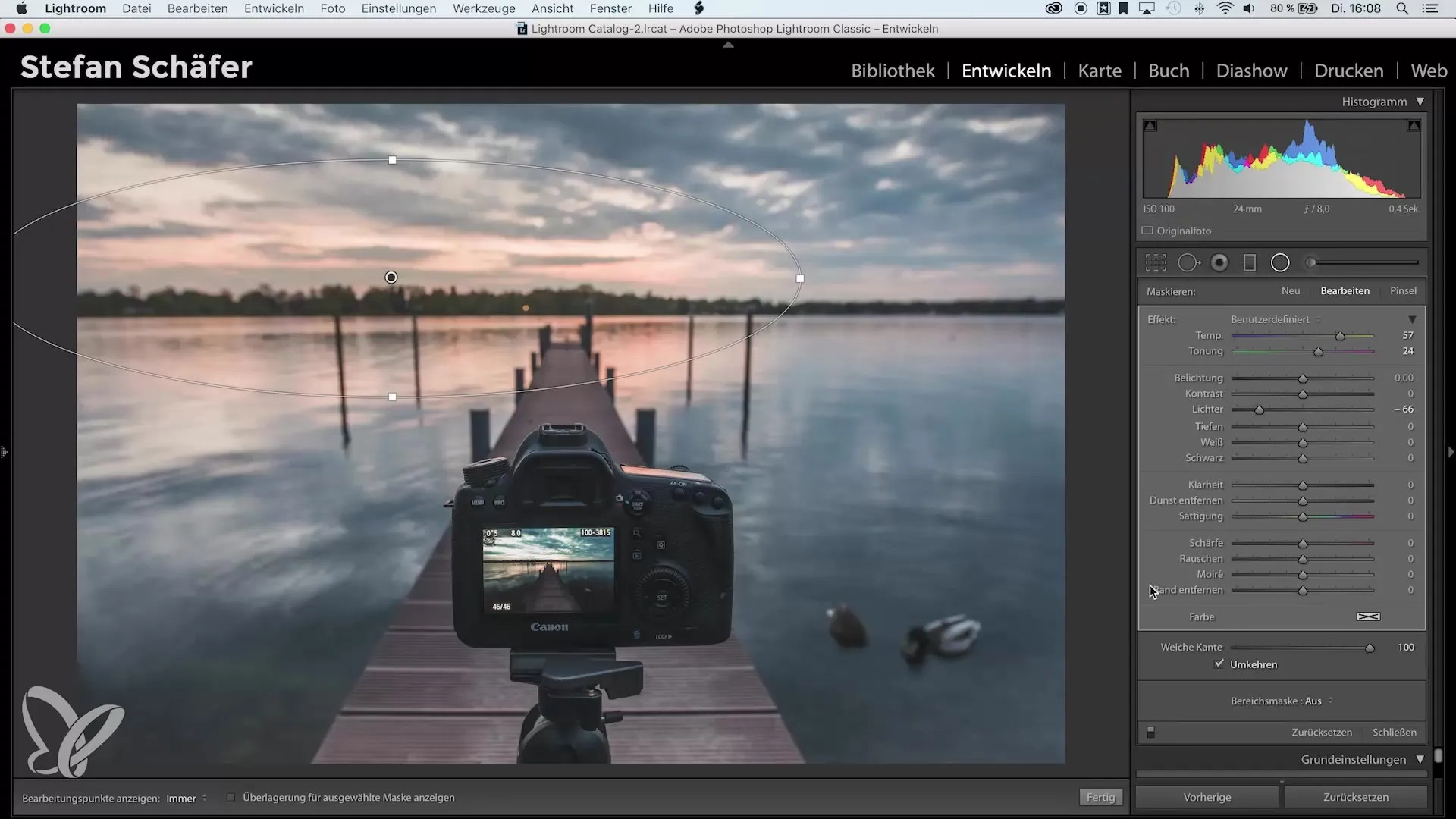
8. Comparación antes y después
Tómate un momento para regresar a la imagen original y hacer una comparación antes y después. Esto te ayudará a evaluar el efecto de tus ajustes y a realizar más cambios si es necesario.
9. Experimentación adicional
Pensa en qué otras áreas de la imagen puedes editar. Puedes usar tanto el pincel como el filtro degradado para trabajar aún más en los detalles. Ten en mente la posibilidad de experimentar con diferentes balances de blancos para lograr efectos únicos.
Resumen - Cambiar el balance de blancos local en Lightroom
El uso del balance de blancos local en Lightroom te abre un mundo de posibilidades creativas. Te permite dar a cada imagen un toque personal y evocar emociones de manera específica. Utiliza las distintas herramientas para dar a tus imágenes el toque perfecto y experimenta con las posibilidades que esta técnica ofrece.
Preguntas frecuentes
¿Cuál es la diferencia entre el balance de blancos global y el local?El balance de blancos global afecta a toda la imagen, mientras que el balance de blancos local ajusta áreas específicas de la imagen.
¿Cómo puedo aplicar el balance de blancos local en Lightroom?Utiliza herramientas como el filtro radial, el filtro degradado o el pincel para ajustar áreas individuales.
¿Puedo cambiar el balance de blancos después?Sí, puedes ajustar el balance de blancos en cualquier momento, incluso después de haber editado la imagen.
¿Debo cambiar el balance de blancos en cada edición?No necesariamente. El balance de blancos puede aplicarse con diferente frecuencia según la imagen y el efecto deseado.
¿Hay una temperatura óptima para el balance de blancos?Depende de las condiciones de luz y el efecto deseado. Experimenta con diferentes configuraciones para obtener el mejor resultado.


